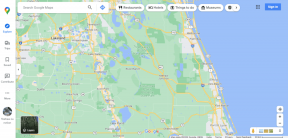KeePass, Chrome ve Firefox ile Nasıl Entegre Edilir?
Çeşitli / / December 02, 2021
Yani LastPass LogMeIn'e satıldı ve gördüğümüz gibi, ben dahil pek çok LastPass kullanıcısı bundan memnun değil. LogMeIn itibarı şimdi onları avlıyor ve şirketten hiçbir güvence, kırılan güveni düzeltemez.

Arkadaşım Khamosh geçenlerde bir makale yazdı LastPass alternatifi olarak kullanabileceğiniz en iyi şifre yöneticisi hizmetleri ve KeePass ücretsiz olan tek kişiydi. Ancak, kullanımının biraz zor olduğu doğrudur. Özellikle tarayıcılar ve akıllı telefonlar için resmi bir destek olmadığında.
İşte KeePass'in Windows'ta nasıl yapılandırılacağı ve Chrome ve Firefox gibi tarayıcılarda nasıl kullanılacağı hakkında ayrıntılı bir kılavuz.
Şifre Yönetimi: Göründüğü kadar kolay değil, bu yüzden özel bir rehberimiz var Bunun için kesinlikle kontrol etmelisiniz.
Windows'ta KeePass Kurulumu
sahip olduktan sonra yüklü KeePass ve kasanızı etkinleştirdiyseniz, bir eklenti yüklememiz gerekiyor. Eklenti, masaüstü uygulamasının Chrome veya Firefox'a kuracağımız uzantı ile iletişim kurmasına yardımcı olacaktır. Eklentinin adı tutmak http ve GitHub sayfasından indirilebilir.
Zip dosyası çok sayıda dosya içerecektir. Ama bunun seni şaşırtmasına izin verme. basitçe dosyayı çıkartKeePassHttp.plgx ile C:\Program Files (x86)\KeePass Password Safe 2 dizin. 32 bitlik kullanıcılar, olağan Program Dosyaları dizinini kullanabilir. Bunu yaptıktan sonra KeePass'i yeniden başlatın.

KeePass yeniden başladıktan sonra, üzerine tıklayın. Araçlar—>Eklentiler. Burada, görebilmeniz gerekir KeePassHttpEklenti listede. Her şey ayarlandı, şimdi mağazadan Chrome uzantısını yükleme zamanı.

Chrome için chromeIPass
Chrome için kullanılabilen birkaç KeePass uzantısı vardır, ancak chromeIPass en iyi performans gösterenlerden biridir. Uzantıyı yükledikten sonra, üzerine tıklayın. Bağlamak Eklentiyi masaüstü uygulamasına bağlamak için düğme. Bunu yaptıktan sonra, KeePass masaüstü uygulamasında bir onay iletişim kutusu göreceksiniz.

Burada ana şifreyi girmenize gerek yoktur. Herhangi bir anahtar kelime girin ve bağlantınızı tanımlamak için kullanılacaktır. Hepsi bu kadar, Chrome eklentisinde hangi veritabanına bağlı olduğu konusunda bir bildirim alacaksınız.

Şimdi ziyaret ettiğiniz herhangi bir giriş sayfası, kimlik bilgileri KeePass'tan tarayıcıya sağlanacaktır. Başlangıçta, bilgi aktarımına izin vermek için KeePass masaüstü uygulamasında düzenli açılır pencereler alacaksınız. Aşağıda bulunan KeePassHttp eklenti ayarlarından her zaman izin verecek şekilde ayarlayabilirsiniz. Araçlar–>KeepPassHttp Seçenekleri–>Gelişmiş.

Bazı sayfalarda, tarayıcı kimlik bilgisi alanlarını otomatik olarak algılayamıyorsa, eklentiyi aç ve sayfa için kendi kimlik bilgisi alanlarını seç'i tıklayın. Artık kullanıcı adı ve şifre alanını belirleyebilirsiniz ve ayarlar uzantıya kaydedilecektir. Bunlar daha sonra uzantı ayarlarından silinebilir.
Firefox için KeeFox
Firefox kullanıcıları devam edebilir ve KeeFox eklentisi tarayıcıda ve yeniden başlatın. Tarayıcı yeniden başlatıldıktan sonra, bilgisayarınızdaki KeePass veritabanına bağlanmanız istenecektir. Bağlan düğmesine bastığınızda, tarayıcı birkaç saniye yanıt vermeyebilir. Sadece KeePass'i algılamasını ve veritabanı dosyanızı okumasını bekleyin.

Sonraki adım, veritabanına bağlanmak için Firefox'tan oluşturulan kodu ve ana şifreyi girmeniz istenecektir. Bu, bağlantının Chrome eklentisinden daha güvenli görünmesini sağlar.

Hepsi bu kadar, artık Firefox'ta gezinirken web sitelerine sorunsuz bir şekilde giriş yapmak için KeeFox'u kullanabilirsiniz.

KeeeFox, Firefox eklentisi chromeIPass'tan daha kapsamlıdır. Yapılandırabileceğiniz birçok ayar vardır, ancak ne yaptığınızı bilmelisiniz. En iyi şey, uzantı kısayol tuşlarına izin verir Sık kullanılan komutlar için.

Akıllı Telefonlarda KeePass Sırada
KeePass'i Chrome ve Firefox'ta bu şekilde kullanabilirsiniz. Herhangi bir şüpheniz varsa, onlara forumumuzda sorabilirsiniz. Ön bilgi olarak, şu anda iOS ve Android'de sahip olduğumuz farklı üçüncü taraf KeePass uygulamalarını test ediyorum. Eğer buna değerse, onları kesinlikle gelecek makalelerimden birinde paylaşırdım.